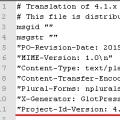Компания Jide Technology, разработчик популярной операционной системы для компьютеров и планшетов Remix OS на базе проекта Android-x86, официально объявила о прекращении поддержки своих продуктов для потребительского сектора.
Новое в версии 3.0.207
- Добавлен при сохранении журналов для упрощенной отладки.
- Обновлено ядро Linux до версии 4.4.30.
- Добавлен перевод опции отмены спящего режима на языки, отличные от английского.
Новое в версии 3.0
Изменения:
- Расширена поддержка ноутбуков и стационарных ПК
- Улучшена стабильность системы
- Улучшена стабильность Wi-Fi соединений
- Улучшено удобство использования нескольких окон и других ключевых функций
- Другие улучшения
Remix OS - дистрибутив Linux, который позволяет установить OC Android на компьютере. Система использует кодовую базу проекта Android-x86 , но имеет собственный внешний вид и организацию элементов.
Разработчики предоставили поддержку для магазина приложений Google Play, а это означает, что пользователи имеют полный доступ к приложениям, которые доступны обычным пользователям Android. Не все из них смогут запуститься, потому что не все приложения поддерживают управление мышью, но большинство приложений должно работать корректно.
Данный дистрибутив Linux работает на компьютерах Intel и некоторых машин Mac OS. Он находится в стадии активной разработки и тестирования.
Remix OS поддерживает двойную загрузку - у пользователей не должно возникать проблем при установке на компьютеры с уже установленной операционной системой, даже в средах UEFI.
Разработчики также сопоставили производительность Remix OS на современных компьютерах с самыми мощными мобильными устройствами. Remix OS превосходит самые современные флагманы в три раза.
Еще одной интересной особенностью Remix OS является возможность установки на USB накопитель, предпочтительно с поддержкой USB 3.0, и использовать на ходу.
Remix OS бесплатна для загрузки, установки и использования. Также, как и проект Android-x86, Remix OS распространяется по лицензии GPLv3, хотя некоторые проприетарные участки кода являются собственностью Google.
Систему можно использовать на менее мощном оборудовании, например, на старом компьютере или ноутбуке, и Remix OS по-прежнему будет превосходить по производительности мобильные устройства.
* Как установить русский язык системы
- Нажмите на Меню в нижнем левом углу экрана и выберите Settings или два раза кликнуть по иконке Settings на рабочем столе
- Personal > Language&Input
- Language
- Выбрать нужный язык (русский)
В этом году появилась новая операционная система под названием Remix OS - альтернативная версия Android. Она используется не на, а на персональных компьютерах . По сути, – это тот же Андроид, но в полноценном виде. Более того, платформу можно бесплатно скачать и установить любому пользователю.
Платформа доступна для скачивания на бесплатной основе
Давайте подробнее узнаем о Remix OS, а также о том, что нужно, чтобы установить систему и пользоваться ею на своём компьютере.
Что представляет собой Remix OS?
При первом же запуске вы увидите перед собой обычный рабочий стол, как у системы Андроид, с боковым меню уведомлений и нижней строкой, где отображаются дата, иконка сети, закреплённые ярлыки программ - все как у Windows.
Есть и меню Пуск, но оно выглядит как список, где расположены логотип программ и их названия под ними. Стоит упомянуть о том, что при установке Remix OS в первоначальном наборе нет сервисов от Google, поэтому их нужно установить отдельно.
В меню Пуск вы найдёте браузер, часы, калькулятор, менеджер файлов, видеоплеер, настройки и ещё несколько. Видео и аудиофайлы воспроизводятся нормально, никаких неувязок с драйверами нет. Естественно, в системе можно работать в многооконном режиме - такая возможность есть уже и в некоторых мобильных устройствах на Андроид.

Отдельно стоит отметить работу сторонних программ в Remix OS - они не всегда отображаются корректно. Те же текстовые редакторы , которые вроде являются родными программами, могут вылетать или зависать. Это можно списать на то, что система ещё немного сырая и будет дорабатываться. То же касается игр - не факт, что они пойдут на этой системе.
Однако игры для Андроид будут отображаться правильно, и в таком случае установка этой системы будет отличным выходом, если игры, разработанные для Windows, тяжеловаты для вашего компьютера.

Главное, что звук, видео, мышка и привычные сочетания клавиш работают правильно, не нужно переживать о совместимости с драйверами. Установить Remix OS несложно, а как это сделать, мы рассмотрим далее.
Как установить Remix OS и что для этого нужно?
Первая версия Remix OS работала исключительно через и не устанавливалась на жёсткий диск компьютера. Особых требований для установки платформы нет, наоборот, она может стать спасением для устаревших ПК, которые сложно переваривают новые версии Windows.
Позже вышла версия, которую можно поставить на жёсткий диск, но для начала мы рассмотрим, как делается установка Remix OS через флешку.
Для этого вам требуется сделать следующее:

Вот и всё! Теперь вы можете приступить к полноценному пользованию Remix OS.
Как установить Remix OS на HDD?
Ранее для этого необходимо было выполнять всякие манипуляции, но в новой версии Remix OS её можно поставить на жёсткий диск в той же программе, которая используется для создания загрузочной флешки , поэтому в системных требованиях и указана необходимость использования именно накопителя USB 3.0 объёмом не менее 8 ГБ.
Вам нужно таким же образом скачать архив с официального сайта производителя, распаковать, запустить приложение для записи образа, но в качестве накопителя указать свой жёсткий диск.

Более того, при записи новой версии Remix OS вы установите её параллельно с уже существующей системой Windows - при первой загрузке компьютер предоставит выбор, что ему загружать. Выберите Remix OS, после чего начнётся процесс установки: будет создано место для платформы в размере 8 ГБ, затем она запишется на диск.

Как уже упоминалось, в системе нет предустановленных сервисов от Google. Чтобы поставить их, под названием GMS Installer на любом из сайтов, которому вы доверяете, после установите и запустите его, согласившись на предложение добавить на компьютер сервисы Google Play .

После этого вам необходимо зайти в меню Settings, перейти в Applications, затем Manage Applications и All, где вы выберете Clear Data для утилит Play Services и Service Framework. Все изменения вступят в силу после перезагрузки ПК.

Как видите, платформа проста в установке, после чего вы можете сменить английский язык на русский, чтобы сделать интерфейс «родным» и понятным. Альтернативная система Remix OS наверняка обретёт свой широкий круг пользователей, особенно тех, кому по душе Андроид. Она постепенно совершенствуется и вполне может использоваться прямо сейчас на домашних компьютерах или ноутбуках.
Remix OS - это операционной система, которая представляет собой Android с несколько измененной графической оболочкой. Измененный интерфейс позволяет комфортно работать с ней на десктопных устройствах, используя мышь и клавиатуру. Разработчики неплохо поработали над организацией элементов интерфейса и даже добавили в систему полноценный Play Market . Вы можете авторизоваться в нем под своей учетной записью и скачать любые приложения. Remix OS потенциально способна запустить практически все существующие приложения, вот только далеко не все из них поддерживают управление мышью. При работе на современных компьютерах система обеспечит производительность мобильных игр и программ на уровне "флагманских" портативных устройств.
Несомненным преимуществом Remix OS является то, что она отлично работает в качестве второй (или третьей) операционной системы на компьютере. 64-битный дистрибутив даже поддерживает среду UEFI (32-битный - только Legacy). Для установки "операционки" нет необходимости использоваться флешку, в комплекте с образом вы получите специальное приложение , которое скопирует установочные данные на жесткий диск и позволит приступить к установке сразу после перезагрузки компьютера. Еще Remix OS неплохо "становится" на виртуальные машины.
Сама операционная система и все будущие обновления для нее, по заявлениям разработчиков, будут совершенно бесплатными. Так что попробовать данное творение может любой желающий. Установка и удаление Remix OS занимает считаные минуты.
Ключевые особенности и функции
- удобная графическая оболочка, которая позволит работать с операционной системой Android, используя мышь и клавиатуру;
- полноценный Play Market из которого вы можете скачивать и запускать приложения;
- низкое потребление системных ресурсов;
- поддержка UEFI;
- инструмент установки операционной системы без использования USB-накопителя (установочные файлы копируются на диск).
Специальные требования
- процессор с частотой 2 ГГц;
- 2 Гб оперативной памяти;
- 8 Гб свободного места на жестком диске.
Пользователи Android ценят эту операционную систему за ее простоту и в то же время многофункциональность. Но представьте, что была бы возможность использовать Андроид в качестве основной системы для вашего компьютера или ноутбука. Было бы неплохо иметь возможность загружать и устанавливать ваши любимые приложения и игры не на мобильных устройствах, а на обычных компьютерах.
В результате вы перейдете к списку файлов для загрузки. Поставьте птичку напротив пункта «I am a developer and have read the above message » и нажмите кнопку «Download ». В списке присутствуют ссылки на 2 архива в зависимости от типа загрузки: Legacy и EFI . Legacy совместим с большинством компьютеров, поэтому рекомендуется скачивать именно этот архив.

Как установить Remix OS на флешку?
После закачки распакуйте полученный архив. Он будет содержать ISO-образ системы и средство для записи Remix OS на USB-накопитель.
Запустите Remixos OS Usb Tool , укажите размещение ISO-файла, выберите USB-носитель и нажмите «ОК».

После окончания процесса записи можно попробовать загрузить Remix OS. Для этого нужно перезагрузить компьютер и выполнить загрузку с флешки, указав очередность загрузки в BIOS или используя клавиши F8-12, Esc, в зависимости от производителя ноутбука или компьютера.
Если у вас не получается загрузиться с флешки, записанной с помощью Remixos OS Usb Tool, воспользуйтесь какой-либо программой для записи ISO-образов на USB-накопители, например UltraISO.
В заключении хочется сказать, что Remix OS только начинает свой путь, и как любая другая операционная система будет иметь недоработки, проблемы с совместимостью оборудования и т.п. Но разработчики обещают регулярно выпускать обновления, чтобы исправлять ошибки и обеспечить должную безопасность системы.
Remix OS - одно из несложных решений для получения полноценной Android - системы, своего рода комбинированная ОС. Многие из пользователей, даже тех из них, которые имеют планшеты с Android, хотели бы попробовать эту операционную систему на обычном десктопном компьютере. Увы, взять и вот так просто установить Android на компьютер не получится, так как процессоры десктопов имеют совсем другую архитектуру. Правда, есть модифицированные версии Android, совместимые с интеловскими x86-процессорами, но пользоваться ими на ПК не очень удобно, да и обновляются они крайне редко.
Поскольку интерес к «нетрадиционным» установкам Android сохраняется, все больше разработчиков предпринимают попытки окончательно перенести Android на десктопные компьютеры. Пожалуй, самым успешным и перспективным в этом плане является проект компании Jide Corporation – Remix OS – операционная система на базе Android-x86, оптимизированная для работы на настольных компьютерах, ноутбуках и планшетах Remix Mini.
Будучи, по сути, тем же Android, Remix OS в то же время чем-то напоминает Windows и Linux одновременно. Операционная система поддерживает получение обновлений, многозадачность и работу с несколькими окнами, использование мыши и сходных с Windows комбинаций клавиш, в частности Ctrl+C и Ctrl+V; она имеет аналогичные в Windows панель задач, панель оповещений и меню «Пуск», а доступ к интернету возможен как через Wi-Fi, так и через порт Ethernet. Идеи оформления панели настроек и встроенного файлового менеджера явно позаимствованы из Linux. Ну и самое приятное в том, что на ней можно запускать практически любые приложения Android.
Запуск Remix OS на VirtualBox
Устанавливать Remix OS можно не только на «железо», но и на виртуальную машину. Первым делом идем на сайт разработчика и скачиваем дистрибутив с системой. Для установки на виртуальную машину лучше всего подойдет редакция Legacy BIOS 32-бит, тогда как UEFI Boot & Legacy BIOS 64-бит лучше подходит для десктопов с 64-архитектурой.
При создании виртуальной машины тип выбираем Linux, версию Other Linux (32-bit), объем оперативной памяти выделяем не менее 1 Гб, размер диска – в пределах 20-25 Гб.



После того как виртуальная машина будет создана, запускаем ее и указываем путь к установочному ISO-образу Remix OS.

Как только в окне VirtualBox появится загрузочное меню системы, выбираем в нем наиболее подходящий режим установки.

Режим по умолчанию «Resident mode» лучше выбирать, если вы собираетесь использовать Remix OS на постоянной основе. При этом все данные и настройки будут сохраняться после завершения каждой сессии. Если вы выберете гостевой режим – «Guest mode», система будет загружаться как Live CD, а внесенные в нее настройки, будут сбрасываться при каждой новой загрузке.
Примечание: при выборе гостевого режима нажмите клавишу Tab, затем пробел и введите vga=791 (см. на скриншоте). Для начала установки жмем Enter.

Установка выполняется в автоматическом режиме. Длится она примерно минут 20-30, и все это время на экране вы будете видеть мерцающий логотип программы.

По завершении вам будет предложено выбрать язык интерфейса. Первоначальный выбор невелик, доступны только английский и два азиатских языка, но это не беда – выбрать русский можно будет уже в настройках самой системы.

Да, по умолчанию для управления используются только клавиши-стрелки, для включения мыши выбираем в главном меню виртуальной машины Вид -> Интеграция мыши, не забывая, однако, о горячей хост-клавише.
Установка Remix OS на жесткий диск
Способов установки и запуска Remix OS на ПК имеется несколько, но мы предлагаем рассмотреть пока что только один, с использованием загрузочного ISO-образа и программы EasyBCD. В данном примере дополнительная ОС устанавливается рядом с Windows, в качестве второй операционной системы. Итак, вам понадобиться установочный образ с Remix OS, программа EasyBCD (сгодится бесплатная версия) и отдельный раздел на жестком диске, отформатированный в FAT32 и имеющий размер не меньше 10 Гб.


Воспользовавшись любым архиватором, распакуйте ISO-образ в созданный раздел и запустите программу EasyBCD. При старте утилита предложит вам выбрать язык – выбирайте в списке русский и жмите «Go».

Выберите на панели меню «Добавить запись», в разделе «Съемный внешний носитель» выберите вкладку ISO, в поле «Имя» впишите Remix OS, а в поле «Путь» укажите путь к ранее скачанному загрузочному образу ISO и нажмите нижнюю кнопку «Добавить».



По завершении дефрагментации образа выберите в меню EasyBCD «Инструменты» опцию «Перезагрузить компьютер».

Следующий старт встретит вас загрузочным меню, в котором вы увидите две записи с возможностью выбора ОС.

После выбора Remix OS начнется процесс установки операционной системы.
Примечание: перед установкой Remix OS на компьютер с UEFI BIOS не забудьте выключить .
Первые впечатления от использования Remix OS
Труд разработчиков Jide Corporation, безусловно, достоин всяких похвал, однако ждать от Remix OS чего-то особенного не стоит. По крайней мере, пока. Претензий к графической оболочке нет, особенно если учитывать, что представлена ОС только beta-версией, а вот файловый менеджер хотелось бы видеть примерно такой же, как и в Windows. Главный недостаток системы – отсутствие встроенного каталога приложений, из-за чего программы приходится скачивать через браузер и устанавливать вручную из APK-файлов. Впрочем, приложив немного усилий, в систему можно установить магазин Google Play.



Интеграция Google Play
Первым делом перейдите в раздел настроек «Безопасность» и разрешите установку приложений из неизвестных источников.

Загрузите с форума XDA специальную утилиту GMSInstaller, установите ее и запустите.

Вы увидите окно с двумя кнопками. Нажмите «One-click to install Google Services» и дождитесь завершения загрузки и установки файлов, после чего перейдите в настройки системы, найдите там компоненты Google Play Services и Google Services Framework и поочередно очистите их кеш.

После перезагрузки операционной системы в списке приложений у вас должен появиться магазин Google Play.
VirtualBox: https://www.virtualbox.org/wiki/Downloads
Официальная страничка Remix OS:
Пользователи Android ценят эту операционную систему за ее простоту и в то же время многофункциональность. Но представьте, что была бы возможность использовать Андроид в качестве основной системы для вашего компьютера или ноутбука. Было бы неплохо иметь возможность загружать и устанавливать ваши любимые приложения и игры не на мобильных устройствах, а на обычных компьютерах.
Вопрос установки Android на компьютер не новый. С 2009 года существует проект Android-x86 , разработчики которого занимаются модификацией мобильной ОС для возможности использования на персональных компьютерах.
Интерфейс Android очень удобен, но он не предназначен для десктопов. Поэтому, даже установив эту операционную систему на компьютер с помощью виртуальной машины, пользоваться ей не очень удобно.
Чтобы решить эти проблемы была создана новая операционная система, основанная на проекте Android-x86, под названием Remix OS . Эта ОС основана на ядре Андроид, но работает как привычные операционки для десктопов: Windows, Linux, Mac OS и т.д.
Remix OS – бесплатная операционная система, разработанная компанией Jide Technology , которая была основана бывшими сотрудниками Google. Она базируется на версии Android 5.1 Lollipop , которая была переделана и расширена, для обеспечения функций и интерфейса пользователя аналогичного Windows. Remix OS включает в себя меню «Пуск», панель задач, привычные окна с кнопками (свернуть, развернуть, закрыть) и, конечно же, является многозадачной. Также стоит отметить, что новая система может использоваться в портативном варианте и быть установлена на USB-носителе .
Отличительной особенностью Remix OS является ее нетребовательность к системным ресурсам. Пользовательский интерфейс не перегружен лишними элементами. Поэтому, если у вас есть старый компьютер или ноутбук, вы вполне можете использовать новую систему на старых устройствах.
Теперь можно пользоваться «мышью» как в Windows, т.е. двойной щелчок, нажатие правой кнопки, скроллинг будут выполнять привычные для вас действия. Также удобным будет встроенный центр уведомлений, похожий на Windows 10.

Большинство приложений и системных инструментов можно найти, нажав на кнопку с логотипом Jide Technology, которая расположена в нижнем левом углу на панели задач (аналогично кнопке «Пуск » в Windows). Здесь увидите ярлыки основных программ и настроек, а также кнопку для выключения или перезагрузки компьютера.

В Remix OS также по умолчанию встроен файловый менеджер , напоминающий проводник Windows. Слева расположена боковая панель навигации с привычными папками «Документы», «Рабочий стол», «Загрузки» и т.д.

Т.к. операционная система является многозадачной, вы без проблем можете запустить несколько приложений и свободно переключаться между ними.
Панель задач в Remix OS тоже достаточно удобная и функциональная. В системном трее находятся значки часов, настроек звука, сети, центра уведомлений, аналогично трею Windows.

Также любителям настольных систем понравиться наличие привычных горячих клавиш :
- Ctrl + N – создание нового документа;
- Ctrl + S – сохранение документа;
- Alt + F4 – закрытие программы;
- Alt + Tab – переключение между открытыми программами;
Еще интересной особенностью новой системы является ее портативность . Т.е. вы можете установить операционную систему на флешку и использовать ее на разных компьютерах.
Remix OS работает в 2-х режимах :
- Гостевой
- Резидентный

При работе в гостевом режиме система не сохраняет пользовательские данные, документы и любые изменения в ОС. Этот режим можно использовать для тестирования операционной системы.
Резидентный режим напротив позволяет сохранять все ваши данные и программы. Используя его, можно работать с Remix OS как с полнофункциональной операционной системой.
А теперь, при желании, можете посмотреть видео с обзором системы с официального канала Jide Technology на YouTube:
Где скачать Remix OS?
Remix OS доступна для свободного скачивания. Для этого нужно перейти на сайт разработчиков (ссылка ниже) и нажать кнопку «Free Download ».
В результате вы перейдете к списку файлов для загрузки. Поставьте птичку напротив пункта «I am a developer and have read the above message » и нажмите кнопку «Download ». В списке присутствуют ссылки на 2 архива в зависимости от типа загрузки: Legacy и EFI . Legacy совместим с большинством компьютеров, поэтому рекомендуется скачивать именно этот архив.

Как установить Remix OS на флешку?
После закачки распакуйте полученный архив. Он будет содержать ISO-образ системы и средство для записи Remix OS на USB-накопитель.
Для правильной работы операционной системы требуется USB-носитель с файловой системой FAT32 , интерфейсом 3.0 , объемом не менее 8 Гб и рекомендуемой скоростью записи 20 Мб/с и более.
Запустите Remixos OS Usb Tool , укажите размещение ISO-файла, выберите USB-носитель и нажмите «ОК».

После окончания процесса записи можно попробовать загрузить Remix OS. Для этого нужно перезагрузить компьютер и выполнить загрузку с флешки, указав очередность загрузки в BIOS или используя клавиши F8-12, Esc, в зависимости от производителя ноутбука или компьютера.
Если у вас не получается загрузиться с флешки, записанной с помощью Remixos OS Usb Tool, воспользуйтесь какой-либо программой для записи ISO-образов на USB-накопители, например UltraISO.
В заключении хочется сказать, что Remix OS только начинает свой путь, и как любая другая операционная система будет иметь недоработки, проблемы с совместимостью оборудования и т.п. Но разработчики обещают регулярно выпускать обновления, чтобы исправлять ошибки и обеспечить должную безопасность системы.
Каждый пользователь Android мечтает установить эту операционную систему на компьютер. Remix OS - новая ОС созданная на базе Android с настольным интерфейсом, и мы сейчас ее установим!
Remix OS была создана бывшими сотрудниками компании Google, основана на базе операционной системы Android, но имеет по умолчанию удобный настольный интерфейс (как у Windows), открытие и работа приложений в многооконном режиме, панель задач и уведомлений, миллионы программ и игр, и все это для настольного компьютера совершенно бесплатно!
Теперь от слов к делу! В данной статье научимся устанавливать ее на свой компьютер или ноутбук, чтобы можно было в дальнейшем загружаться и в Windows и в Remix OS.
Скачиваем образ Remix OS
Для того чтобы установить Remix OS, необходимо вначале ее загрузить, выполнить это можно перейдя на официальный сайт разработчиков .

Имеются версия как для 64х разрядных систем, так и для 32х разрядных. Узнать какую именно версию поддерживает ваш компьютер, можно просмотрев характеристики вашего процессора в интернете (практически все процессоры после 2011 года являются 64х разрядными).

Создание отдельного раздела
Разработчики Jide Company предусмотрели установку системы Remix OS непосредственно на диск C: , где уже установлена ОС Windows, не совсем правильный подход поэтому, мы создадим отдельно раздел для нашего настольного Android!
Чем и как создать Раздел?
Создавать раздел будем стандартными средствами Windows, через управление дисками.
Для того чтобы перейти в управление дисками:
1 . Перейдите в «Панель Управления » -> «Система и Безопасность »;




Создаем раздел
1
. Если у вас имеется два логических диска и более, нажмите правой кнопкой по тому, где больше всего свободного места и нажмите кнопку «Сжать том
», если у вас только один раздел C:
, то выбор не велик, сжимаем его.



Все готово, теперь приступаем к этапу предварительной установки Remix на компьютер.
Предварительная установка Remix OS
После того как создали раздел для Remix OS, переходим у этапу установки операционной системы на жесткий диск из под Windows.
1
. Распакуйте архив с Remix OS;
2
. Запустите прилагаемое утилиту remixos-installation-tool
;



3 . Выбираем образ, установку на жесткий диск, а также раздел, который мы создали для нашего настольного Android.


Все готово! Теперь осталось перезагрузить компьютер и закончить установку!
Установка Remix OS на компьютер
1 . После того как компьютер перезагрузиться, вам будет предложено загрузиться в Windows или Remix OS, выбираем второй вариант, после чего начнется дальнейшая установка операционной системы, примерно длится это будет от 5 до 15 минут.
2 . В финале вам будет предложено выбрать язык и перед вами появиться рабочий стол Remix OS;
3 . В настройках можно выставить локализацию «Русский язык».

{rutube}872aa95900eb7a368c22f6cac7401123{/rutube}
Сегодня вы узнаете, как создать виртуальную машину для Remix OS в VirtualBox и выполнить установку этой операционной системы.
ОС Remix распространяется бесплатно для 32/64-битных конфигураций. Скачать ее можно с официального сайта .
Этап 2: Создание виртуальной машины
Чтобы запустить Remix OS, необходимо создать виртуальную машину (VM), которая выступает в роли ПК, изолированного от вашей основной операционной системы. Запустите VirtualBox Менеджер, чтобы задать параметры для работы будущей VM.

Этап 3: Настройка виртуальной машины
По желанию вы можете немного донастроить созданную машину и повысить ее производительность.

Этап 4: Установка Remix OS
Когда все подготовлено к установке операционной системы, можно приступать к заключающему этапу.
- Кликом мыши выделите вашу ОС в левой части VirtualBox Менеджера и нажмите на кнопку «Запустить»
, располагающуюся на панели инструментов.

- Машина начнет свою работу, и для дальнейшего использования попросит указать образ ОС, чтобы начать установку. Нажмите на иконку с папкой и через Проводник выберите скачанный образ Remix OS.

- Система предложит выбрать тип запуска:
- Resident mode - режим для установленной операционной системы;
- Guest mode - гостевой режим, при котором сессия сохранена не будет.

Чтобы установить Remix OS, у вас должен быть выделен Resident mode . Нажмите на клавишу Tab - под блоком с выбором режима появится строка с параметрами запуска.

- Сотрите текст до слова «quiet»
, как показано на скриншоте ниже. Обратите внимание, что после слова обязательно должен остаться пробел.

- Допишите параметр «INSTALL=1»
и нажмите Enter
.

- Будет предложено создать раздел на виртуальном жестком диске, куда в дальнейшем произойдет установка Remix OS. Выберите пункт «Create/Modify partitions»
.

- На вопрос: «Вы хотите использовать GPT?»
ответьте «No»
.

- Будет запущена утилита cfdisk
, занимающаяся разделами накопителя. Здесь и далее все кнопки будут располагаться в нижней части окна. Выберите «New»
, чтобы создать раздел для установки ОС.

- Этот раздел необходимо сделать основным. Для этого назначьте его как «Primary»
.

- Если вы создаете один раздел (не хотите делить виртуальный HDD на несколько томов), то оставьте количество мегабайт, которое заранее выставила утилита. Этот объем вы выделяли самостоятельно при создании виртуальной машины.

- Чтобы диск был загрузочным и система могла с него запускаться, выберите параметр «Bootable»
.

Окно останется прежним, а в таблице вы сможете увидеть, что основной раздел (sda1) оказался помечен как «Boot» .

- Никакие параметры больше настраивать не надо, поэтому выберите «Write»
, чтобы сохранить настройки и перейти к следующему окну.

- Будет запрошено подтверждение на создание раздела на диске. Напишите слово «yes»
, если вы согласны. Само слово не влезает в экран целиком, но прописывается без проблем.

- Пойдет процесс записи, подождите.

- Мы создали основной и единственный раздел для установки на него ОС. Выберите «Quit»
.

- Вы снова попадете в интерфейс установщика. Теперь выберите созданный раздел sda1
, куда в дальнейшем будет инсталлироваться Remix OS.

- На предложение форматирования раздела выберите файловую систему «ext4»
- она обычно используется в системах, основанных на Linux.

- Появится уведомление о том, что при форматировании будут удалены все данные с этого накопителя, и вопрос, уверены ли в своих действиях. Выберите «Yes»
.

- На вопрос, хотите ли вы установить загрузчик GRUB, ответьте «Yes»
.

- Отобразится еще один вопрос: «Вы хотите установить директорию /system как read-write (доступной для изменения)»
. Нажмите «Yes»
.

- Начнется установка Remix OS.

- По окончании инсталляции вам будет предложено продолжить загрузку или перезагрузиться. Выберите удобный вариант - обычно перезагрузка не требуется.

- Начнется первая загрузка ОС, которая может продолжаться несколько минут.

- Появится окно приветствия.

- Система предложит выбрать язык. Всего доступно лишь 2 языка - английский и китайский в двух вариациях. Сменить язык на русский в дальнейшем можно будет внутри самой ОС.

- Примите условия пользовательского соглашения, нажав «Agree»
.

- Откроется шаг с настройкой Wi-Fi. Выберите иконку «+»
в правом верхнем углу, чтобы добавить Wi-Fi сеть, или нажмите «Skip»
, чтобы пропустить этот шаг.

- Нажмите клавишу Enter
.

- Будет предложено установить различные популярные приложения. В этом интерфейсе уже появился курсор, но им может быть неудобно пользоваться - чтобы перемещать его внутри системы, потребуется зажимать левую кнопку мыши.

Выбранные приложения будут отображены, и вы сможете их установить, нажав на кнопку «Install» . Либо можно пропустить этот шаг и нажать «Finish» .

- На предложение активировать сервисы Google Play оставьте галочку, если согласны, или уберите ее, а затем нажмите «Next»
.

Все дальнейшие установочные шаги выполняйте при помощи клавиши Enter и стрелок вверх-вниз и вправо-влево.
На этом настройка закончена, и вы попадаете на рабочий стол операционной системы Remix OS.

Как запустить Remix OS после установки
После того, как вы выключили виртуальную машину с Remix OS и включили ее заново, вместо загрузчика GRUB снова отобразится установочное окно. Чтобы в дальнейшем загружать эту ОС в обычном режиме, выполните следующее:

После сохранения настроек можно запускать Remix OS и работать с загрузчиком GRUB.
Несмотря на то, что Remix OS имеет интерфейс, похожий на Windows, ее функционал немногим отличается от Android. К сожалению, с июля 2017 года Ремикс ОС больше не будет обновляться и поддерживаться разработчиками, поэтому не стоит ждать обновлений и поддержки этой системы.